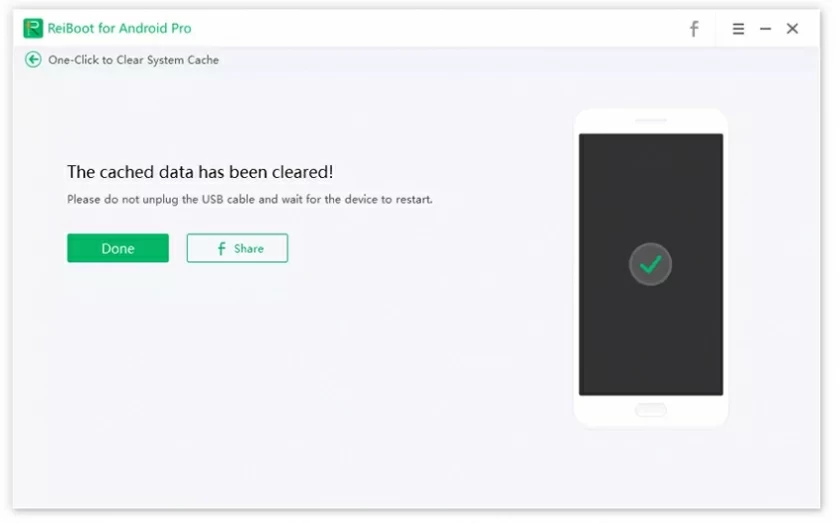- Recuperação de Dados
- Reparação do sistema Android (ReiBoot)
- Recuperação de Dados do Android
- Recuperação de dados do iPhone
- Recuperação de dados para PC
- Reparação do Sistema iOS (ReiBoot)
Atualizado por Vicente Em Nov 27, 2022, 8:56 pm
ReiBoot para Android é um software profissional de reparo do sistema Android. Usando este software, você pode facilmente corrigir dezenas de problemas do sistema Android (como ficar preso no sinalizador de inicialização, incapaz de iniciar, travamento de tela preta/tela azul, relatórios de erros do sistema, travamentos de aplicativos, etc.)
1. Baixar e instalar o Android ReiBoot no computador, conecte o telefone Android ao computador por meio de um cabo USB e clique em "Reparar sistema Android" na interface do software de inicialização.
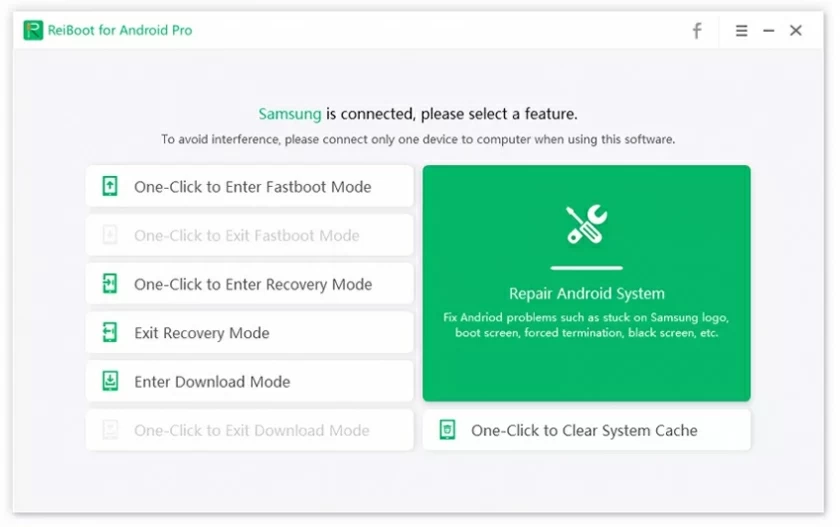
2. Depois de entrar na interface a seguir, clique em "Reparar agora" para entrar.
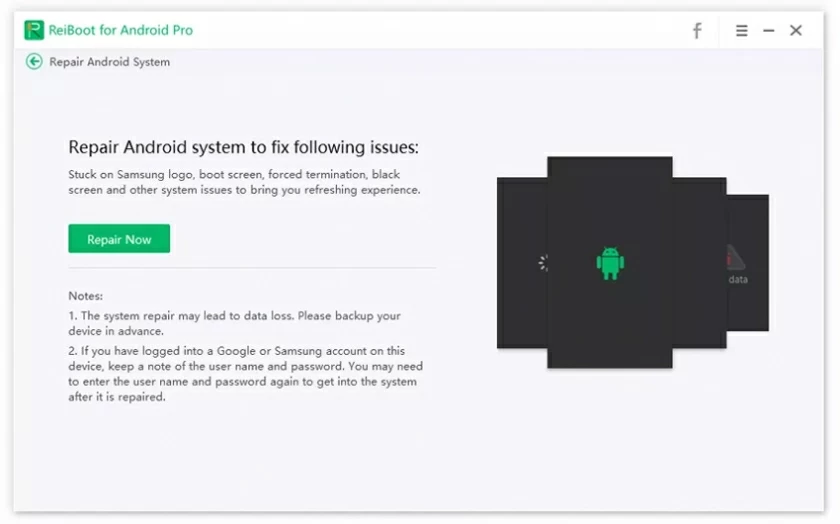
3. Selecionar as informações corretas para o seu dispositivo.
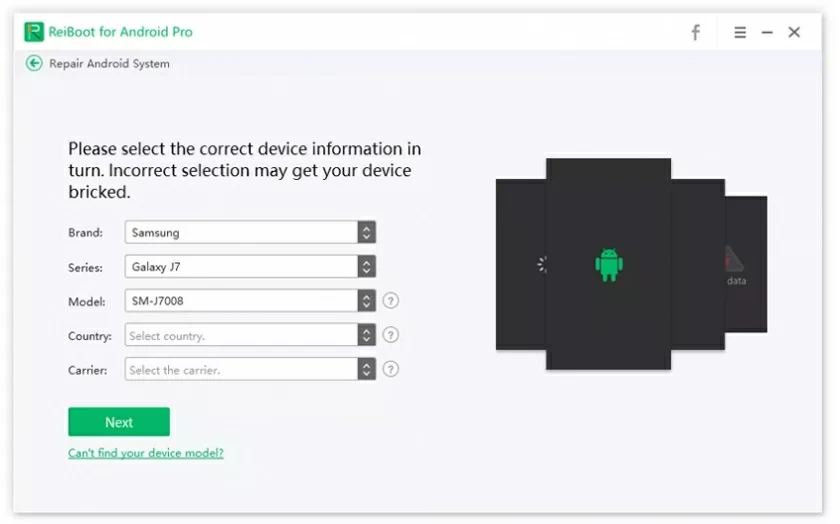
4. Baixar o pacote de firmware para o dispositivo correspondente. Este processo não demora muito.
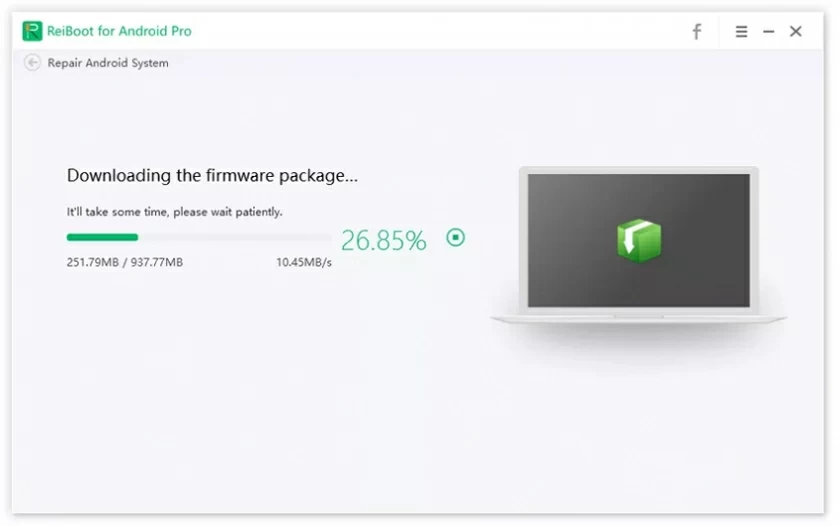
5. Depois que o pacote de firmware for baixado para o computador, clique em "Reparar agora" na interface para iniciar o reparo do sistema.
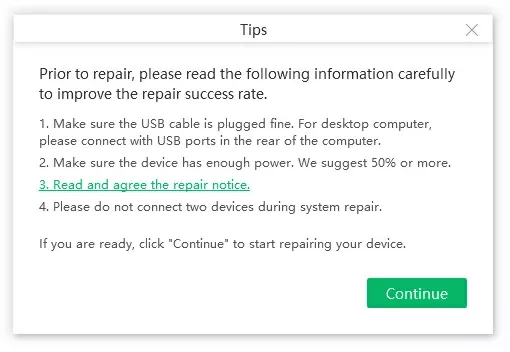
Dicas: Ler atentamente as precauções e clique em "Continuar". Em seguida, siga as instruções para colocar o telefone no modo de download para iniciar o reparo.
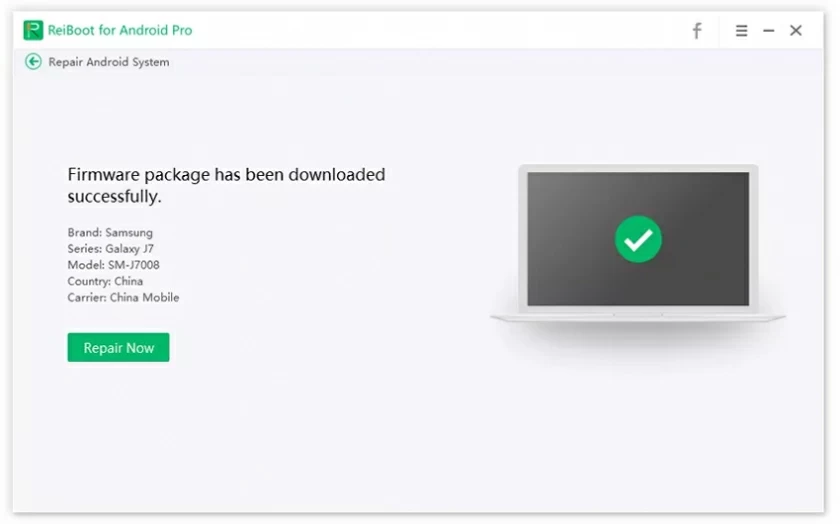
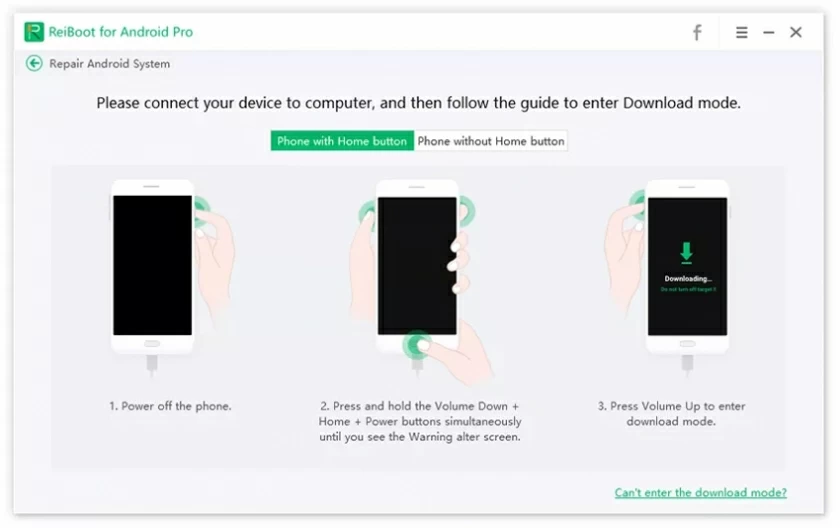
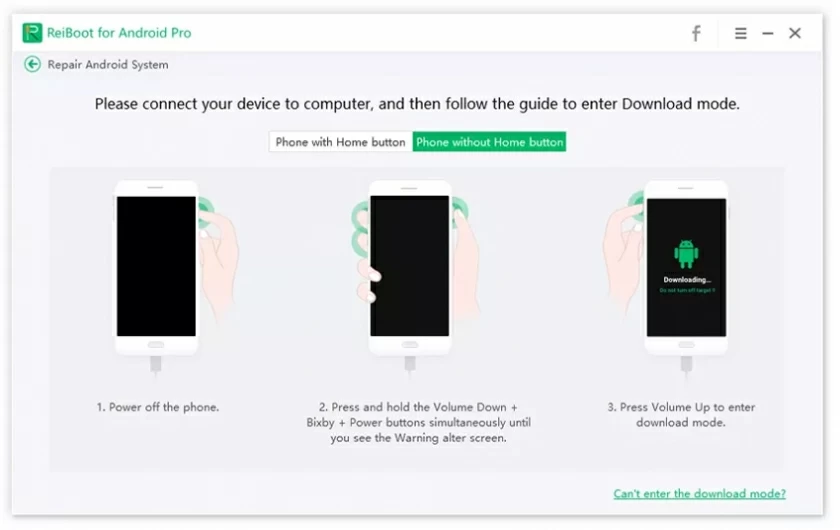
O processo de reparo levará alguns minutos. Não desconecte o dispositivo do computador durante o processo de reparo. Após a conclusão do reparo, o dispositivo Android pode ser usado normalmente.
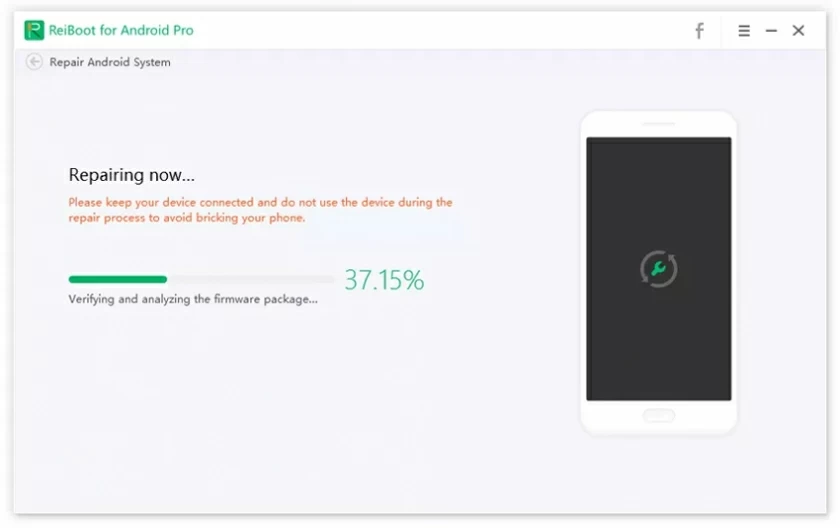
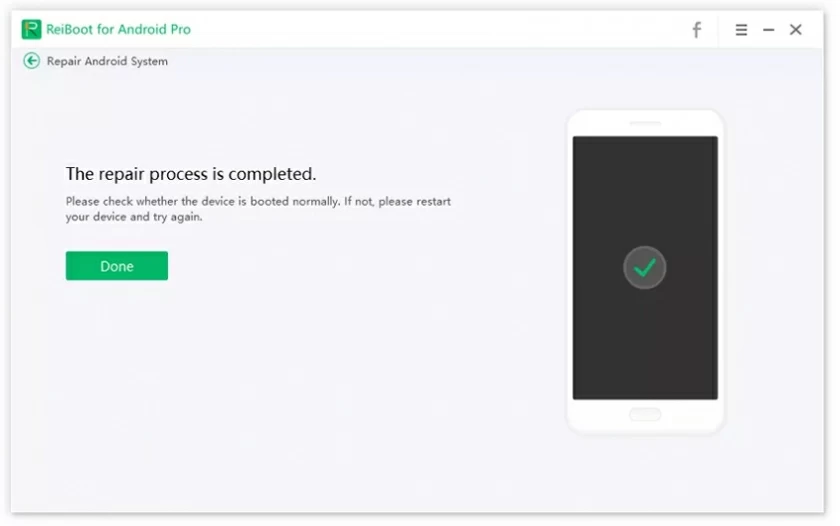
Dica: Se houver algum problema durante o processo de reparo, você pode clicar em "Repetir" para reparar seu dispositivo novamente.
1. Depois de iniciar o software, conecte o celular ao computador e clique em "Um botão para entrar no modo Fastboot" no menu para entrar.
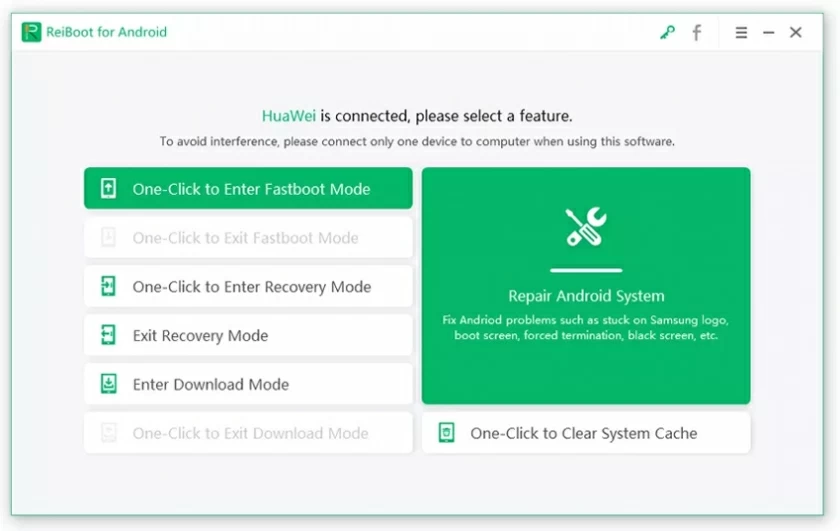
2. Em seguida, o programa detectará automaticamente seu celular e exibirá o modo de depuração USB. Siga as etapas abaixo para habilitar a depuração USB.
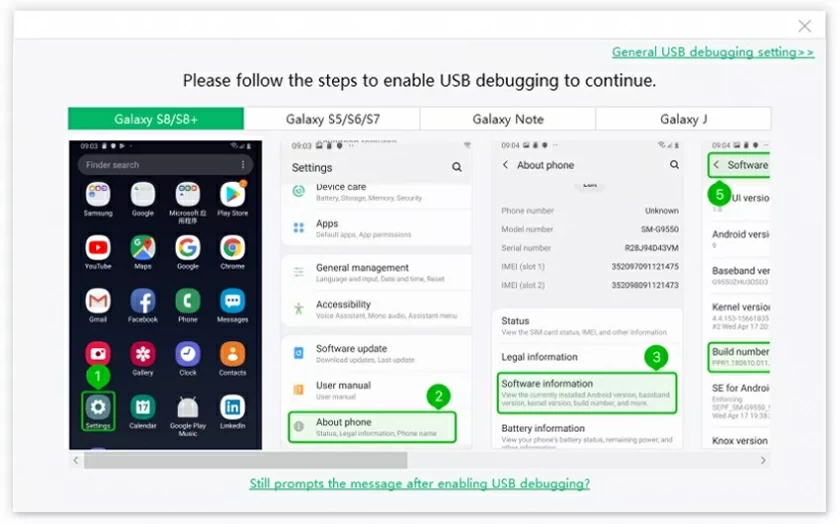
Como a depuração USB fornecida por diferentes fabricantes tem certas diferenças, é recomendável instalar métodos de depuração de marcas diferentes para depuração.
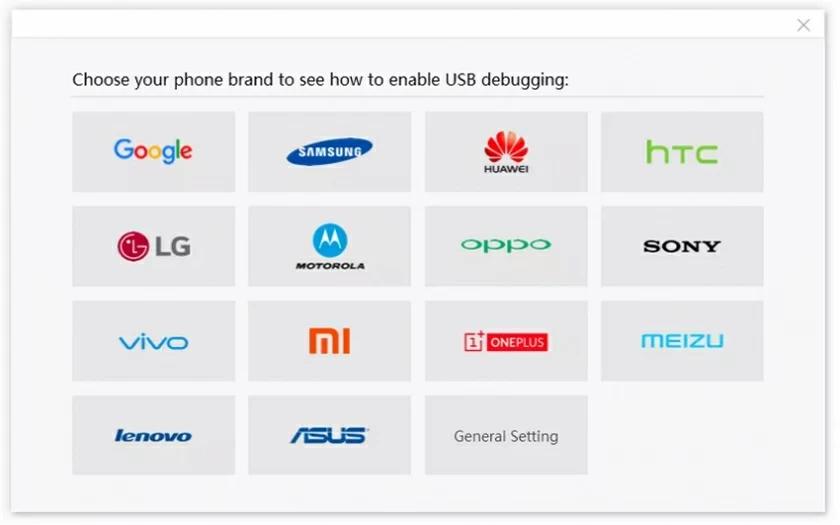
3. O dispositivo começa a entrar no modo Fastboot.
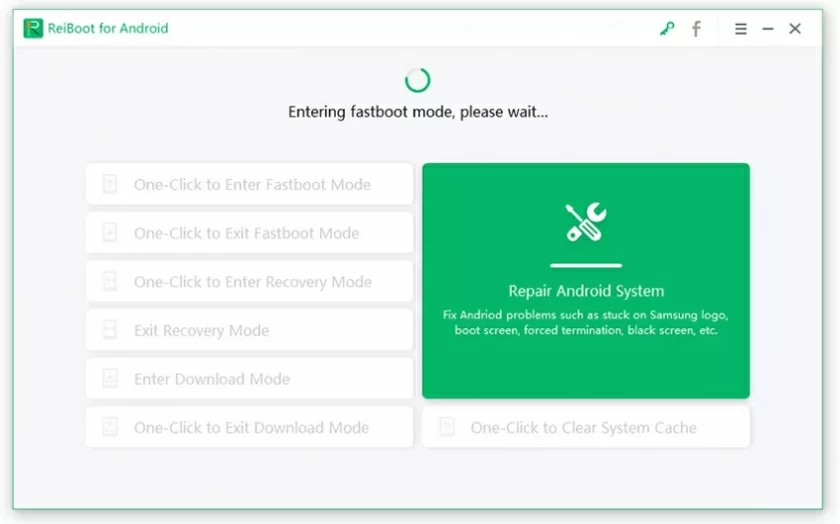
4. Após alguns minutos, você pode entrar no modo Fastboot.
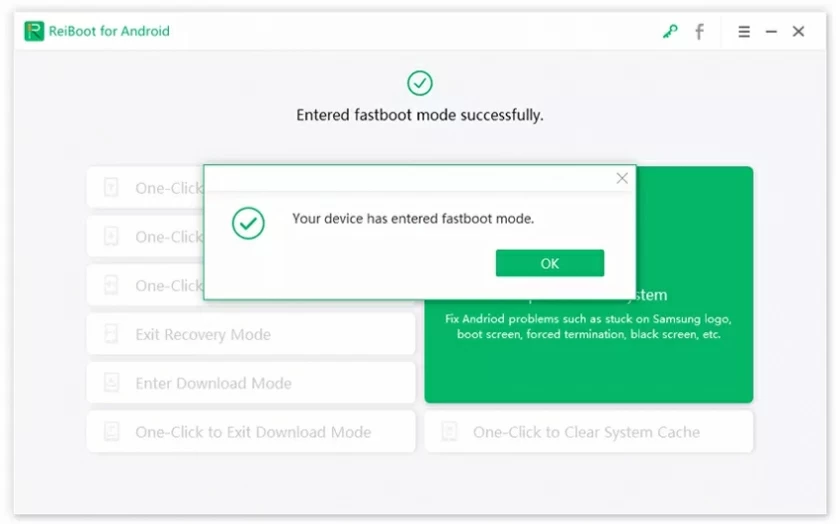
1. Assim como na operação de entrada, primeiro inicie o programa e conecte o dispositivo, depois selecione a função "Um Clique para Sair do Modo Fastboot".
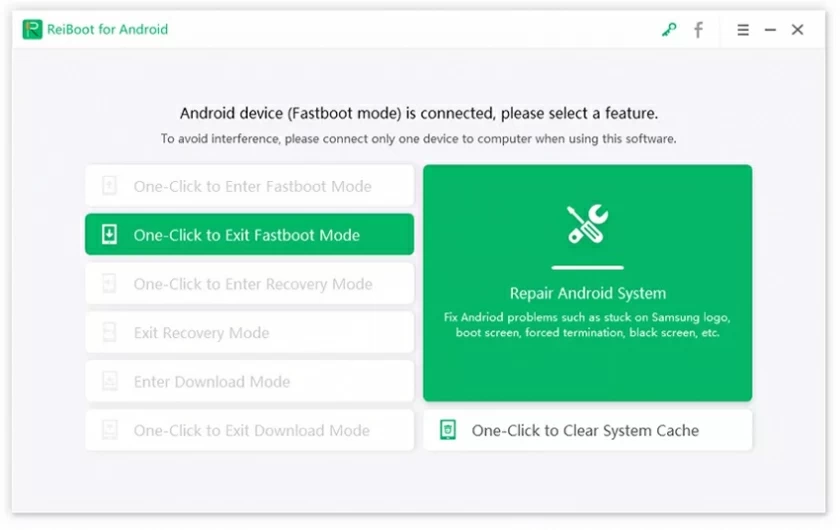
2. Iniciar o processo de saída do modo Fastboot.
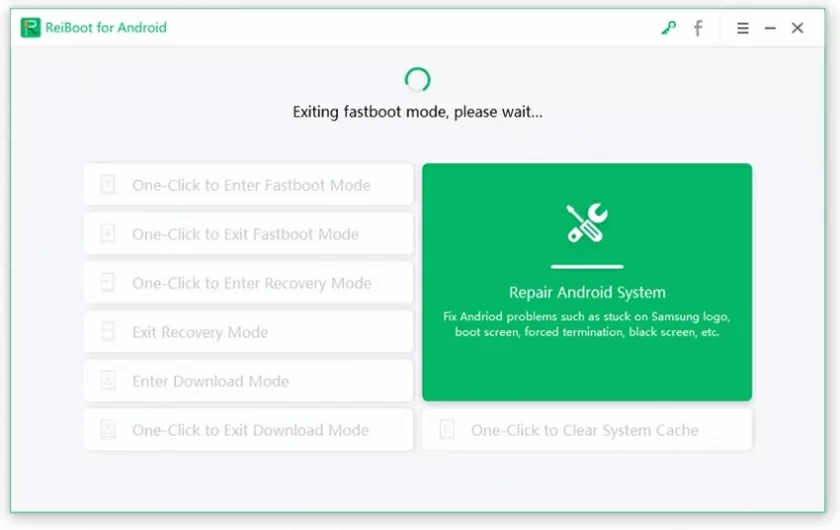
3. Após alguns segundos, o celular pode sair com sucesso do modo Fastboot.
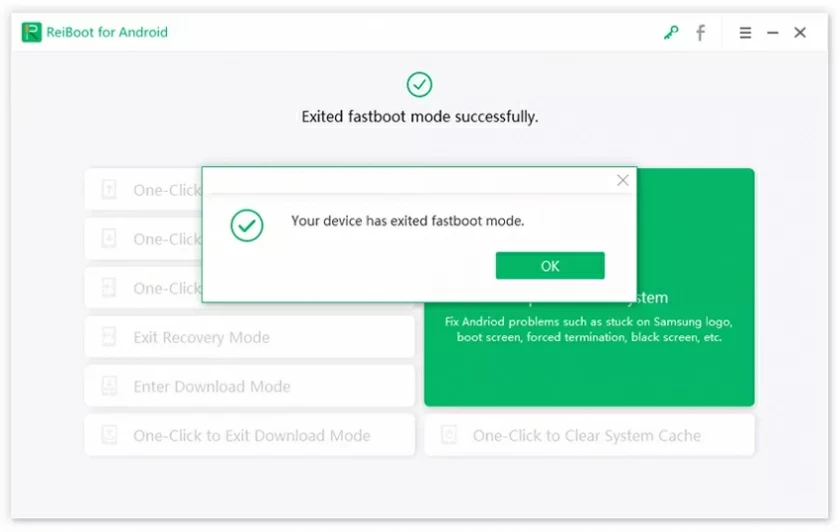
1. Instalar o ReiBoot para Android e conecte seu dispositivo Android ao computador usando um cabo USB.
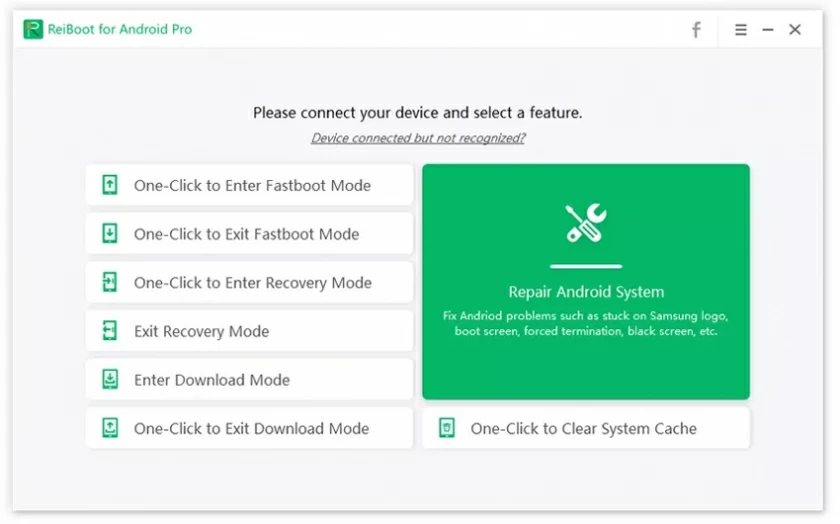
2. Na interface, escolher Sair do modo de recuperação.
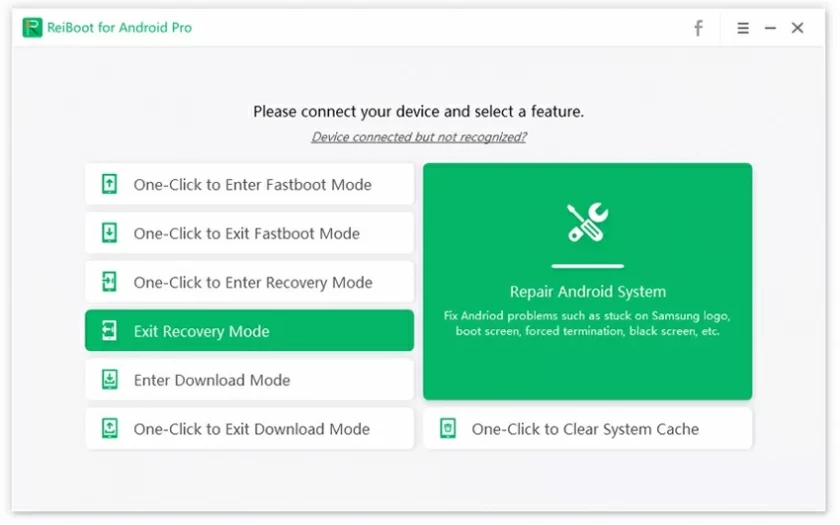
3. A interface de instalação solicita que você saia do modo de recuperação.
Samsung Galaxy
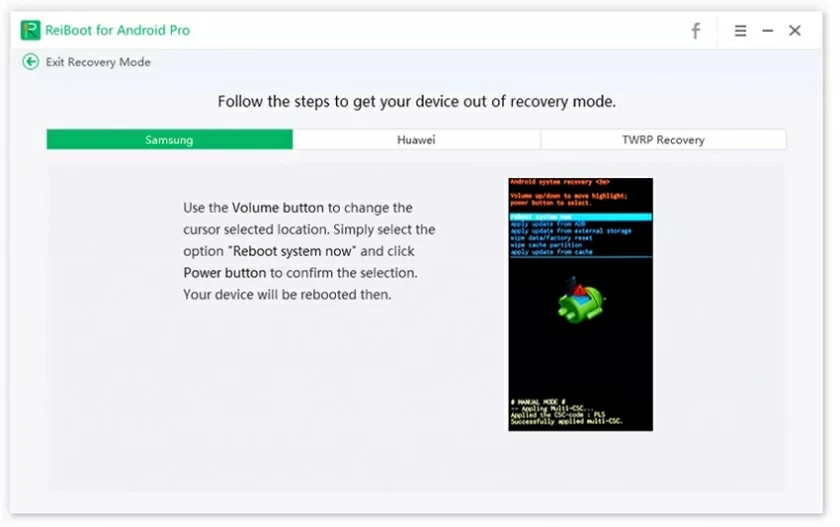
HUAWEI
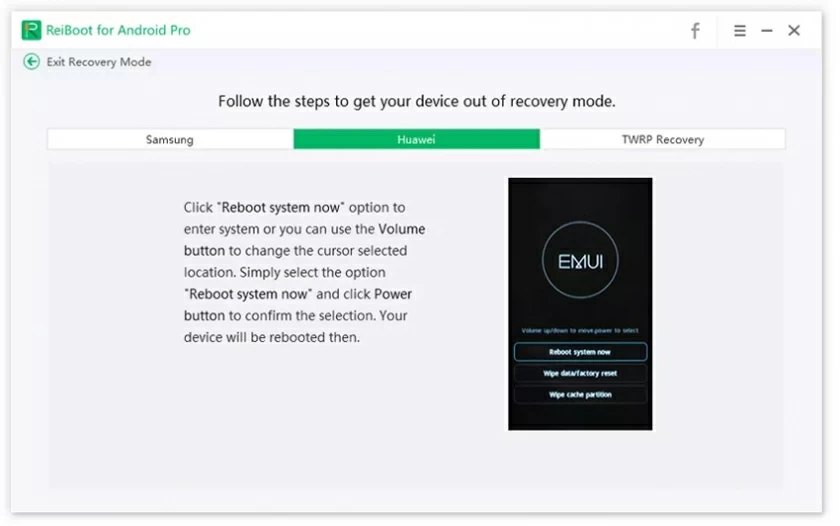
Outros
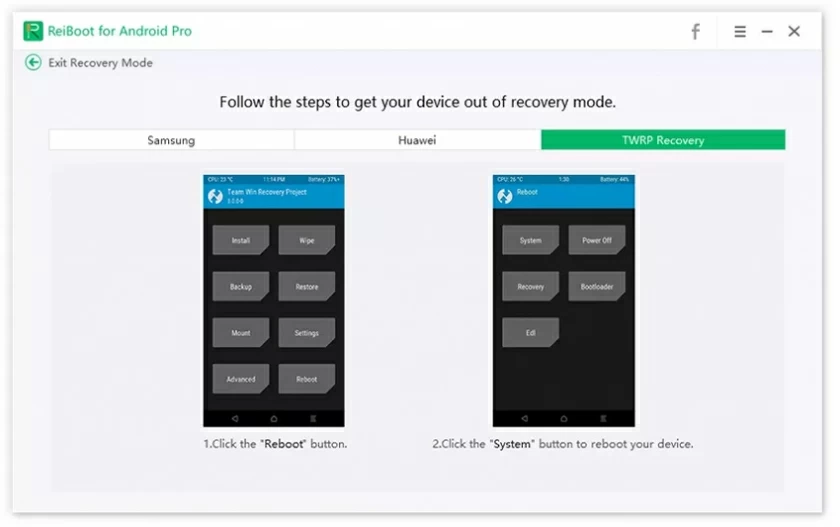
4. Sair do modo de recuperação.
1. Baixar ReiBoot para Android
2. Escolher o recurso "Entrar no modo de download"
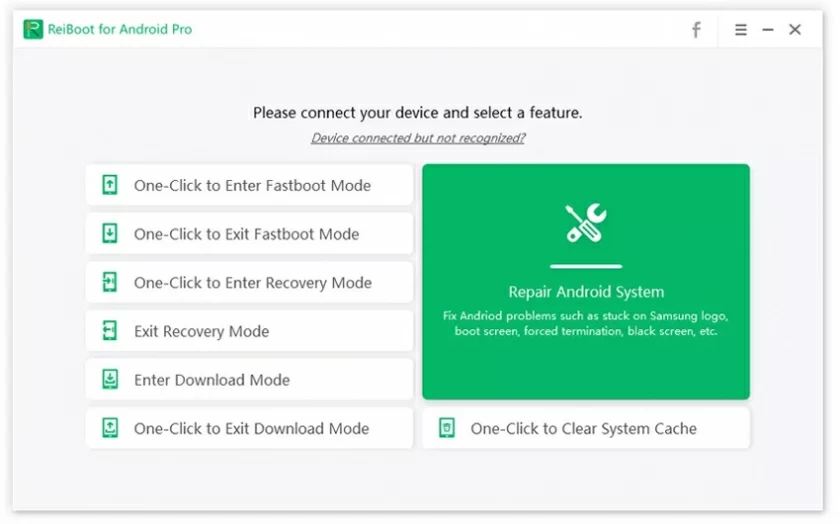
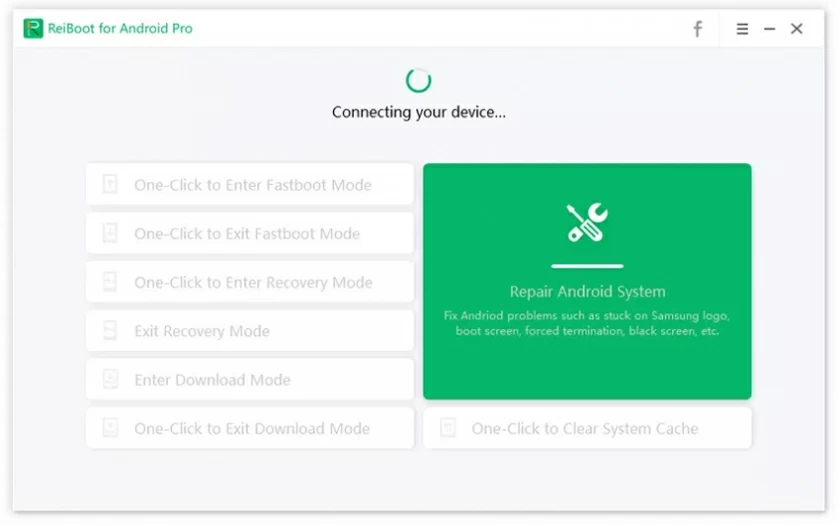
Para Samsung:
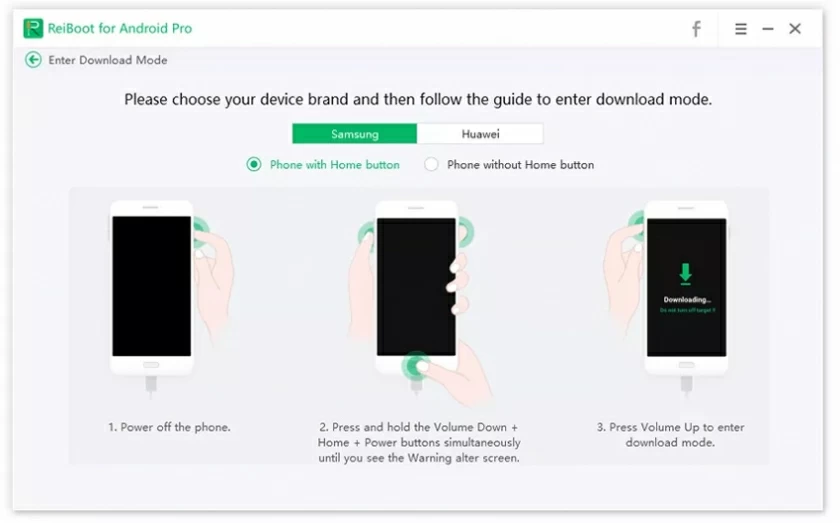
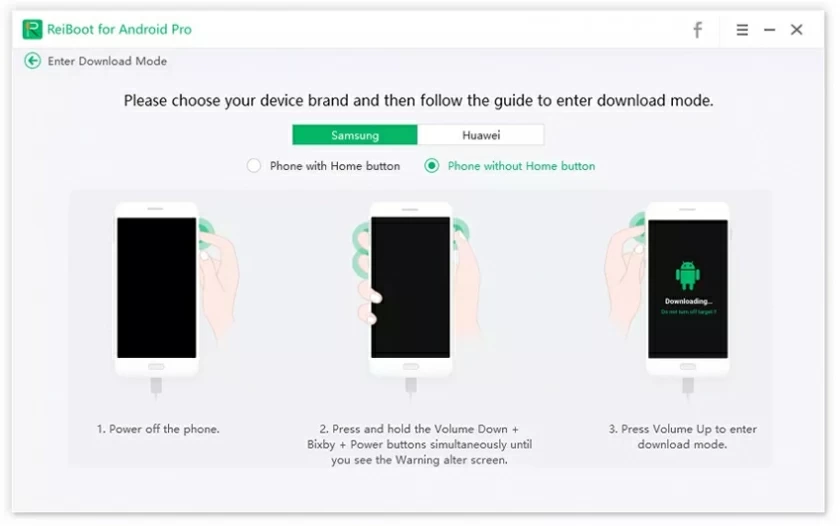
Para Huawei
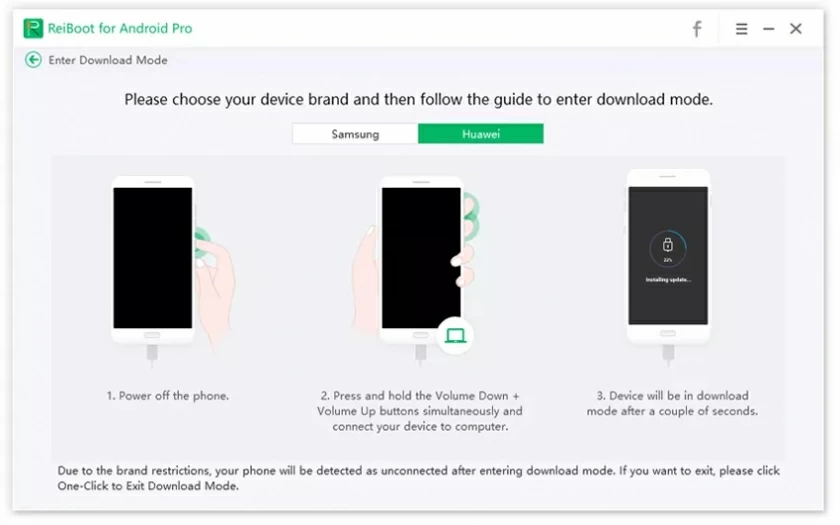
3. Entrar no modo de download com sucesso
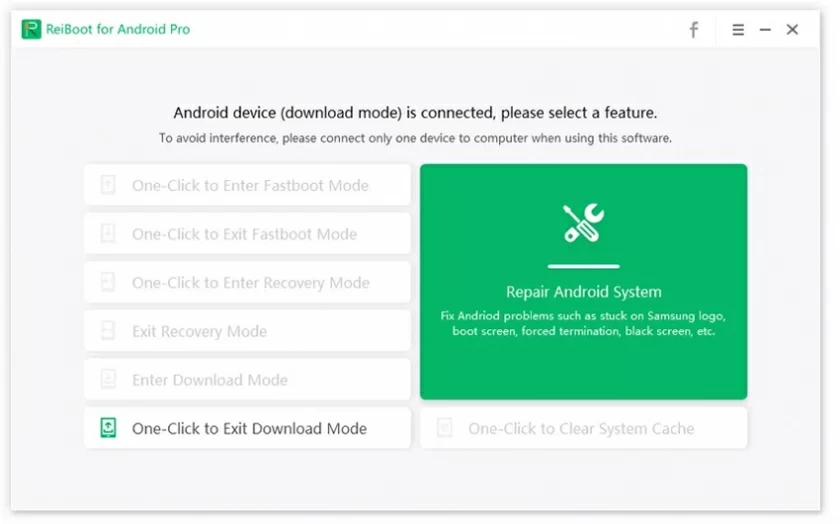
1. Baixar e instalar o ReiBoot e conecte o dispositivo Android ao seu computador através do cabo USB.
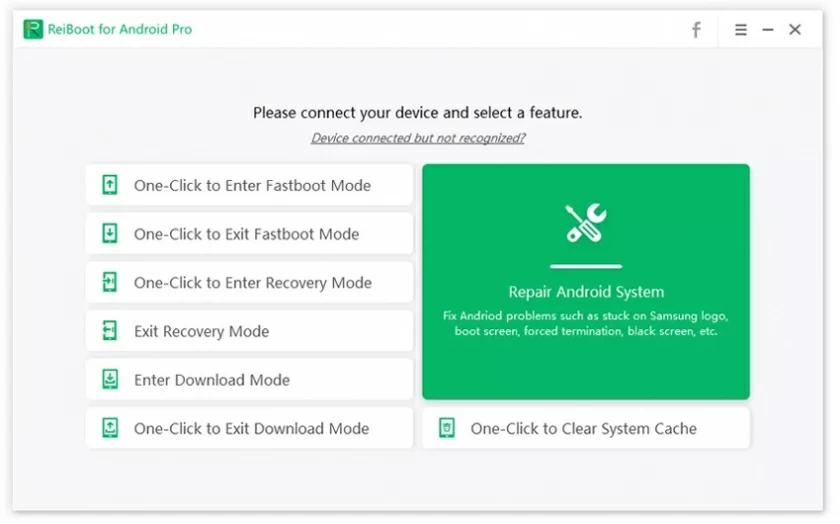
2. Ativar a depuração USB no dispositivo.
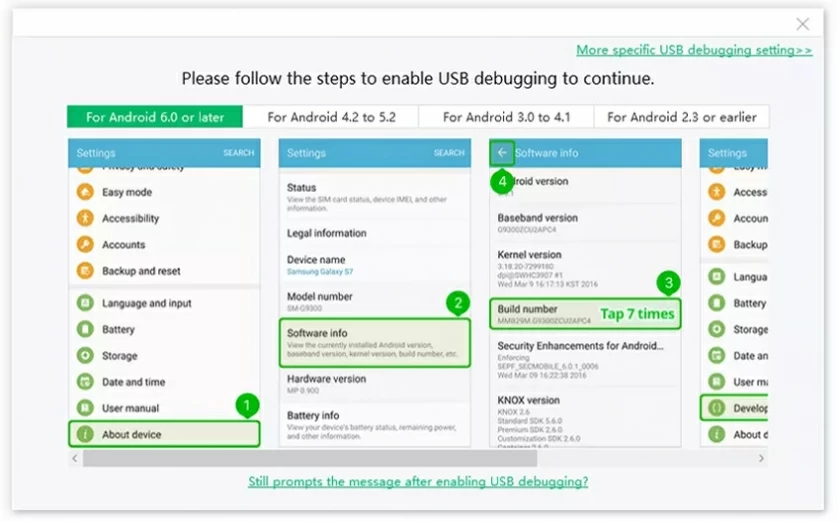
Nota: A depuração USB de diferentes marcas de telefones celulares será diferente. Recomenda-se encontrar as operações correspondentes ao modelo do seu celular.
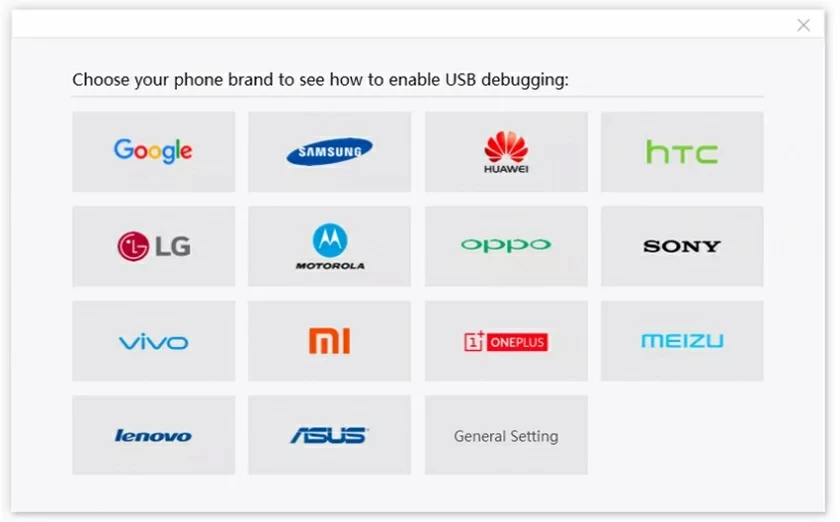
3. Selecionar e clicar em "One Click to Clear System Caches" na interface para entrar.
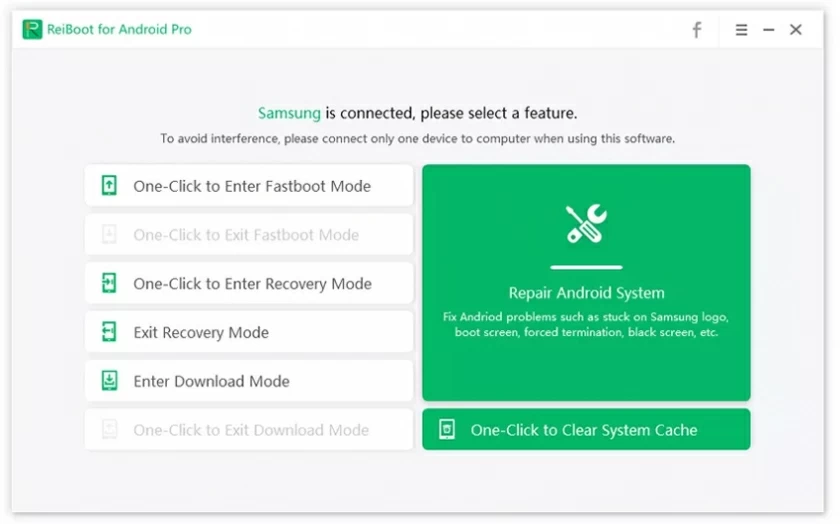
4. Aguardar até que a ferramenta termine de limpar o cache do sistema Android.